Imagely spelar en viktig roll när det gäller att göra din WordPress-webbplats visuellt tilltalande och engagerande. Men som en ansvarsfull webbplatsägare är det viktigt att ge korrekt kredit till skaparna när du använder deras bilder.
Detta visar inte bara på professionalism och etisk användning utan skyddar dig också från potentiella upphovsrättsliga problem.
På WPBeginner har vi över ett decennium av erfarenhet av att hantera bilder på WordPress, och vi förstår vikten av att korrekt kreditera bildskapare. Vi använder vanligtvis bilder som skapats av våra egna designers eller hämtats från gratis stockwebbplatser. Men när vi använder bilder från andra fotografer eller källor, ser vi alltid till att ge korrekt kredit där det är på sin plats.
I den här artikeln visar vi dig hur du lägger till bildkrediter på rätt sätt i WordPress. Vi kommer också att prata mer om varför det är viktigt och vilka konsekvenser det kan få om du inte gör det.
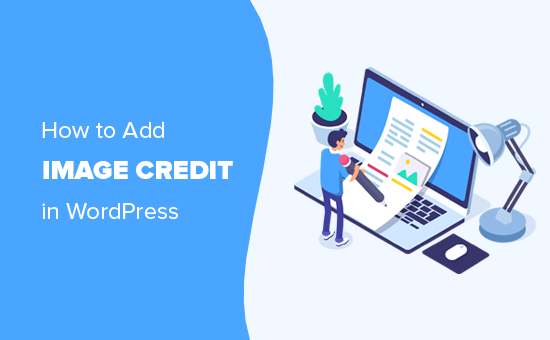
När och varför lägga till bildtexter i WordPress?
Images är mycket engagerande och får dina blogginlägg att se visuellt tilltalande ut. Du kan dock inte bara kopiera vilken image som helst från nätet och add to your WordPress blogg.
Alla images på internet skyddas av Copyright. Det innebär att du endast kan använda dem med behörighet från upphovsrättsinnehavaren.
Vissa fotografer och konstnärer släpper ibland sina verk under licenser som tillåter andra att använda deras images. Dessa licenser kräver dock ofta att you ger korrekt kredit till den ursprungliga skaparen.
Varför är det viktigt att lägga till image-kredit?
Alla images på internet är skyddade av upphovsrättslagar, även de där du inte kan se ett copyright notice. Du kan inte använda dem på din WordPress website utan behörighet.
Om den som auktoriserat imagen uttryckligen anger att deras bilder kan återanvändas under licenser som gillar Creative Commons, måste you add to en fotokreditering och ge korrekt hänvisning till originalverket.
Det är mycket viktigt att ge korrekt bildkredit för att följa upphovsrättslagarna och undvika att göra intrång i någons rättigheter.
Detta visar respekt för andra människors arbete och kreativitet. Dessutom skyddar det you mot rättsliga issues och skulder som orsakas av brott mot immateriella rättigheter och upphovsrättslagar.
Vilka är konsekvenserna av att ej ge image credits?
Många Beginnare tror att internet är väldigt stort och att ingen ens skulle notera att de har använt en image utan behörighet.
Detta var sant förr i tiden när you kunde komma undan med att stjäla images, men saker och ting förändras snabbt.
Nu finns det en hel bransch av advokater som fokuserar på att återskapa krav på copyright för images. De använder tools för omvänd search av images för att skicka e-postmeddelanden och kravbrev om förlikning.
Vi känner flera bloggare och företagare som har betalat hundratals dollar i skadestånd för en enda image.
If you are serious about growing your business online, then you need to take copyright laws seriously from day one.
Lagar om Copyright är tillämpliga globalt. Det innebär att de gäller oavsett var du eller upphovsmannen bor.
Som nämnts ovan är den första och allvarligaste konsekvensen att you kan bli stämd för brott mot upphovsrättslagarna. Dessa juridiska problem kan kosta mycket pengar och kan till och med förstöra din website och dess rykte.
Lagar om Copyright gäller också för search engines som Google och webbhotell.
Den ursprungliga upphovsrättsinnehavaren kan lämna in ett DMCA-klagomål mot din website till search engines, vilket tvingar dem att ta bort det aktuella innehållet från sökresultaten.
De kan också be din hosting provider att ta bort innehållet, i vilket fall de kommer att vara juridiskt skyldiga att be you om att ta bort imagen. Vissa företag kanske bara stänger av ditt konto på webbhotellet och informerar dig senare.
Så här lägger du till bildtexter på rätt sätt i WordPress
Med WordPress kan du enkelt lägga till bildtexter under en image.
Först måste du öppna en WordPress post eller page i block editor i admin sidebar.
När du är där klickar du på knappen add block “+” högst upp till vänster på vyn för att öppna menyn för block.
Härifrån hittar du och lägger till ett Image block till posten eller page. Efter det klickar du bara på knappen “Upload” för att välja en image från din dator.
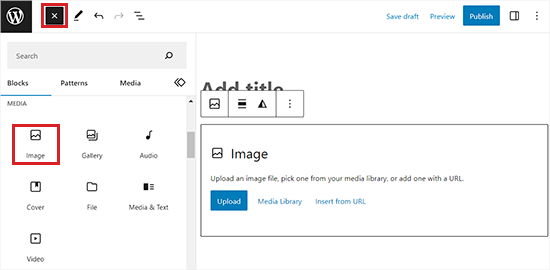
Du kan också välja en tidigare uppladdad image genom att clicka på knappen mediabibliotek.
När du har gjort det kommer imagen automatiskt att visas i block editor.
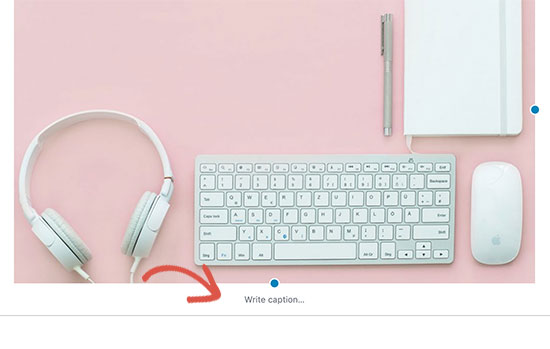
You will now see a prompt to “Write a caption” below the image. Dessa captions kan användas för att beskriva fotografiet.
De kan också användas för att add to image credit och ge korrekt tilldelning till den ursprungliga upphovsrättsinnehavaren.
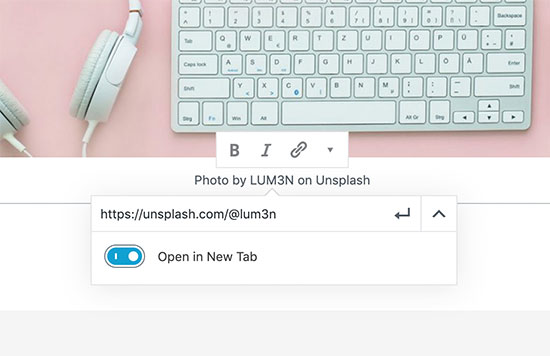
You can add image credit text in the caption field. Vissa upphovsrättsinnehavare kan kräva att du även add to en länk tillbaka till originalkällan för imagen.
Om de gör det kan du helt enkelt klicka på knappen Infoga länk och lägga till länken till originalfilen.
När du är klar kan du gå vidare och save your changes.
Mer information om bildtexter finns i vår artikel om hur du lägger till bildtexter till images i WordPress.
Så här hittar du information om bildkredit och licens
De flesta images som du hittar på internet har ej licensinformation. Det betyder att du inte har behörighet att använda dessa images.
Som tur är finns det många websites där du kan hitta images att använda. Vissa av dessa webbplatser för images kan dock kräva att du ger attribution eller bildkredit.
Du hittar den här informationen på sidan för download av image. Så här visar Flickr till exempel licensinformation på image page.
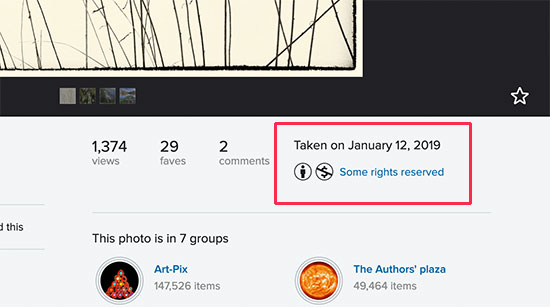
Genom att clicka på denna link kommer du att kunna se mer details om licensen.
Den beskriver också om du behöver ge kredit och hur du gör det på rätt sätt.
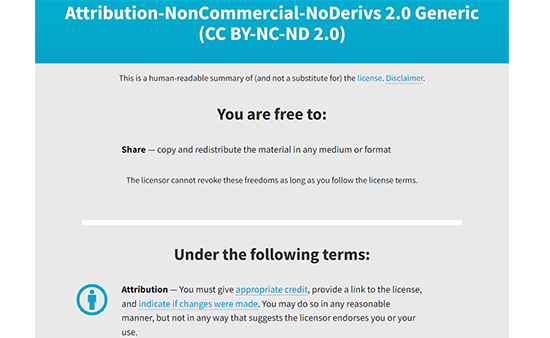
Så här undviker du att ge bildkrediter i WordPress
Du måste läsa licensen noggrant för att förstå hur du är obligatorisk att tillhandahålla image-kredit.
De flesta sådana licenser kommer uttryckligen att kräva att you tillhandahåller en länk till originalkällan.
Att lägga till länkar till fotografens website eller bilden är lite problematiskt. I de flesta fall är linken ej relevant för det faktiska innehållet på din website. Det gör att användarna lämnar din website, och de kanske inte kommer tillbaka.
Det är därför vi rekommenderar att du använder royaltyfria webbplatser för stockfoton.
Dessa websites curate fotografier, images och illustrationer som inte kräver bildkredit. Du kan också använda dessa images på företags websites.
Följarna är våra bästa val för gratis stockfoto webbplatser:
- Unsplash – En stor samling royaltyfria fotografier som är prydligt organiserade i kategorier och tags
- Pixabay – En av de största och mest populära licensfria images och foton
- Public Domain Archive – En samling bilder och fotografier som är tillgängliga under en offentlig domän
- Picjumbo – En annan stor samling av royaltyfria images
- New Old Stock – En samling vintagefotografier som nu är tillgängliga under offentlig domän
För fler alternativ, se vår kompletta lista över de bästa platserna för att hitta gratis stockfoton.
Problemet med stock images är dock att de redan används på tusentals websites. You may also struggle with finding the right image to accompany your articles.
Det enklaste sättet att fixa detta är att använda yours originalfotografier och grafik. Utmaningen är att de flesta användare ej är grafiska formgivare.
Som tur är finns det vissa websites som allow you att enkelt skapa grafik som du kan använda på din website. Dessa image editors kommer med drag and drop tools och färdiga templates som ger you en bra utgångspunkt.
Här är några av de bästa online-verktygen för grafisk edit för nybörjare:
- Canva – Ett användarvänligt grafiskt designverktyg för Beginnare för att skapa customizers logotyper, banners, images, infografik, diagram och mycket mer.
- Piktochart – Användarvänligt verktyg för att skapa beautiful presentationer, banners, diagram och grafik
- Pablo (by Buffer) – Allow you to create beautiful graphics for social media and blogs.
- PicMonkey – En annan användarvänlig image editor för bloggare
Bonus: Använd artificiell intelligens för att generera images
Förutom att använda stock images eller skapa egna med hjälp av olika tools kan du också använda artificiell intelligens för att generera unika images till din website.
Detta kan vara till hjälp om du har ett litet företag och inte har råd att anlita en professionell fotograf eller designer.
Dessutom behöver du inte oroa dig för image-krediter heller. Du är gratis att använda dessa images för dina blogginlägg, artiklar och till och med landing pages.
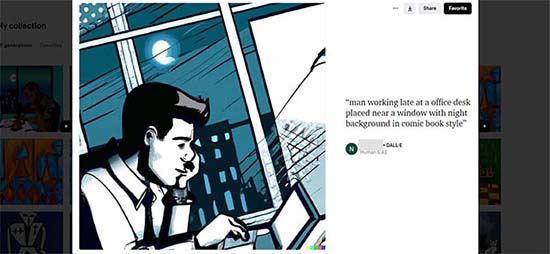
Du kan enkelt skapa AI images för din website med hjälp av DALL.E2, som är ett verktyg för artificiell intelligens skapat av OpenAI.
Den är byggd på GPT-3-ramverket och är en text-till-bild-modell som använder deep learning-teknik för att generera images från beskrivningar på naturligt språk.
Allt du behöver göra är att besöka DALL.E.2 website och skriva en description för den image som du vill skapa. När du har gjort det klickar du på knappen “Generate”, och verktyget genererar fyra images baserat på den fråga som du gav.
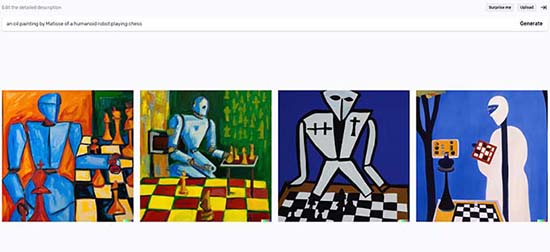
Sedan kan du downloada bilderna till din dator och uploada dem på din site i WordPress.
Detaljerade instruktioner finns i vår tutorial om hur man använder AI för att generera images i WordPress.
Vi hoppas att den här artikeln hjälpte dig att lära dig hur du lägger till bildkredit i WordPress och varför det är viktigt. Du kanske också vill se vår Step-by-Step guide om hur du optimerar dina images för SEO för att få mer trafik och våra toppval för de bästa tilläggen för bildkomprimering i WordPress.
If you liked this article, then please subscribe to our YouTube Channel for WordPress video tutorials. You can also find us on Twitter and Facebook.





Mark
I have a WordPress site where there is generally a single photographer who has supplied all the photos for the post. Are you able to suggest a method or plugin that will allow me to show a second byline *specifically* for the photographer? The only plugins I have found so far allow me to add more authors, but there’s no distinction between their roles… it’s just “By Dave, Steve, and Rob”… what I’d like is “By Dave | Photos by Steve”.
Thanks!
WPBeginner Support
For what it sounds like, you could create a reusable block that has the photographer’s information to manually include the bio for your photographer.
Admin
Sebastian Chukwu
Thank you so much for this great piece
WPBeginner Support
Glad you liked our article
Admin
Tahir shah
Can we use Amazon products images into our websites.
WPBeginner Support
If you mean for an Amazon affiliate site, you would want to take a look at our article below:
https://www.wpbeginner.com/wp-tutorials/how-to-build-an-amazon-affiliate-store-using-wordpress/
Admin
Joisuchan
Shall i always put links on the photos?
WPBeginner Support
If the image requires credit then yes.
Admin
Mathukutty P V
These days Pixabay shows an attribution link, but it is a request only. I have a doubt now. If I create using wikimedia images and create a new image in Canva adding text, is that against copyright? If not, after that who will have the copyright of the new image (photo is from wikimedia and text (title/quote) added in canva or other editor)
WPBeginner Support
It would depend on the specific copyright of the image for how you are able to change it and if you need to attribute the image once changed
Admin
Abhinav pratap
Thanks for telling about copyright law, this great article is very helpful for me.
WPBeginner Support
Glad our article was helpful
Admin